Exporter vers des fichiers de texte
La commande Convertir | Exporter vers des fichiers de texte exporte les données XML en formats de texte pour l’échange avec des bases de données ou des systèmes hérités. En cliquant sur cette commande, le dialogue Exporter XML vers du texte s'ouvre. Elle comprend deux parties (affichées dans des captures d'écran séparées ci-dessous) :
•une partie supérieure avec deux onglets : les options (i) Sélection et (ii) Exporter.
•une partie inférieure, qui est une fenêtre d'aperçu.
Une fois avoir sélectionné les options souhaitées dans ce dialogue (décrit ci-dessous), cliquez sur la touche Exporter pour exporter les fichiers de texte.
Sélection
Dans l'onglet Sélection (capture d'écran ci-dessous), vous pouvez choisir la destination du fichier à exporter et les options de génération de texte.
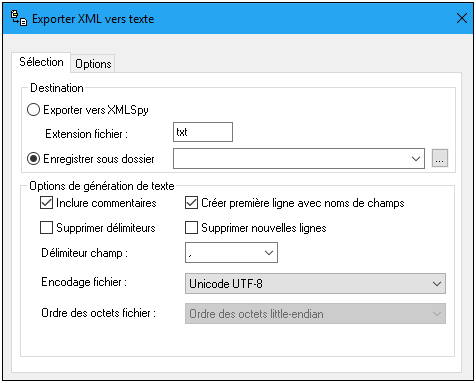
Destination : Le fichier exporté peut être enregistré directement dans un dossier. L'extension de fichier peut être spécifiée. Le nom des fichiers sera celui des éléments (dans le fichier XML) qui sera exporté. En alternative, des fichiers sans titre peuvent être exportés vers XMLSpy. Ces fichiers seront affichés dans la GUI, et peuvent être enregistrés plus tard.
Inclure commentaires : Activez cette option pour inclure un commentaire généré par XMLSpy dans le fichier XML exporté. Le commentaire contiendra la requête SQL utilisée pour sélectionner les données de même que la liste qui contient un listitem pour chaque en-tête de colonne dans la table de base de données.
Créer une première ligne avec des noms de champ : Lorsqu’activées, les tables exportées incluent les noms des colonnes depuis la base de données. Autrement, les noms de colonne ne seront pas inclus dans le fichier de texte exporté.
Supprimer les délimiteurs : Supprime les délimiteurs qui sont contenus dans les valeurs de texte dans les données exportées. Définir le délimiteur que vous souhaitez en utilisant la liste de choix Délimiteur dans cet onglet. Par exemple, si cette option est activée et le délimiteur sélectionné est l’apostrophe, lorsque vous exportez la valeur XML Ba'ker, le string sera Baker dans le texte exporté.
Supprimer newslines : Supprime les newslines des données exportées.
Délimiteur : Sélectionnez le caractère depuis la liste déroulante que vous souhaitez avoir supprimé pendant l’exportation. En alternative, saisissez le string de caractère désiré.
Encodage : Sélectionnez depuis la liste déroulante l’encodage désiré pour des fichiers qui sont générés pendant l’exportation.
Tri d’octets : si vous exportez des fichiers Unicode 16-bit ou 32-bit (UCS-2, UTF-16, ou UCS-4), vous pouvez aussi passer entre l'ordre de byte little-endian et big-endian.
Options d’exportation
Les options d'exportation supplémentaires, décrites ci-dessous, peuvent être spécifiées dans l'onglet Options (capture d'écran ci-dessous):
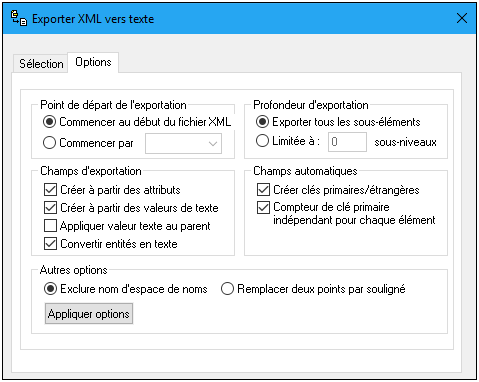
Point de départ de l’exportation : Vous pouvez choisir d’exporter tout le document XML ou restreindre votre exportation à la hiérarchie de données commençant par l’élément sélectionné actuellement. Le nombre de sous-niveaux en-dessous du point de départ qui sera exporté est spécifié dans l’option Export Depth.
Profondeur d’exportation : Spécifie le nombre de sous-niveaux en-dessous du point de départ qui sera exporté.
Champs d’exportation : selon vos données XML, il se peut que vous souhaitiez n'exporter que des éléments, des attributs ou le contenu textuel de vos éléments. Veuillez noter que vous pouvez aussi désélectionner l'exportation des éléments individuels dans la fenêtre Aperçu.
Champs automatiques : XMLSpy produira un fichier de sortie ou une table pour chaque type d'élément sélectionné. Vous pouvez choisir de créer automatiquement des paires de clé primaire/étrangères pour lier vos données dans le modèle relationnel ou définir une clé primaire pour chaque élément.
Exclure le nom d’espace de nom : Ensemble avec le bouton radio Replace Colon With Underscore, il s’agit d’un choix soit/soit. Spécifie si les préfixes d'espace de noms des éléments et des attributs doivent être exclus ou si le double point dans le préfixe d'espace de noms doit être remplacé par un caractère de soulignement.
Options d’application : Après avoir défini des options, cliquez sur ce bouton pour appliquer les options. L'aperçu dans le volet d'aperçu sera mis à jour avec les nouvelles options.
Fenêtre Aperçu
La fenêtre Aperçu (capture d'écran ci-dessous) est affichée en-dessous des onglets de Sélection et Options.
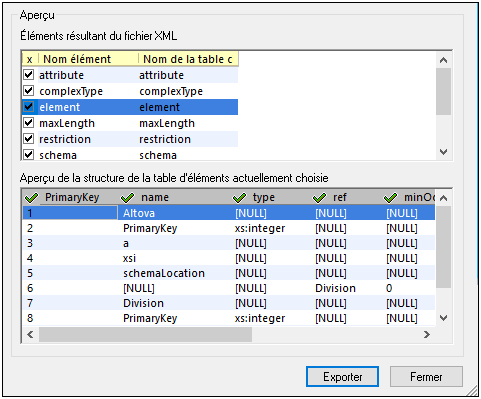
Le volet Éléments résultant du fichier XML affiche les noms de nœud qui seront exportés et le nom dans le fichier généré. Vous pouvez sélectionner/désélectionner les nœuds qui seront exportés. Lorsqu'un élément est sélectionné, un aperçu de sa structure est affiché dans un deuxième volet ci-dessous. Dans ce volet, cliquez à gauche d'un nom d'en-tête de colonne pour activer et désactiver l'exportation de cette colonne. Dans la capture d'écran ci-dessus, la dernière colonne (FK_Office) a été désactivée.